iphone6怎么更新系统
hone 6作为苹果公司的经典机型,尽管发布时间较早,但依然有不少用户在使用,为了保持手机的最佳性能和安全性,定期更新系统显得尤为重要,以下是几种常见的iPhone 6系统更新方法及其详细步骤:
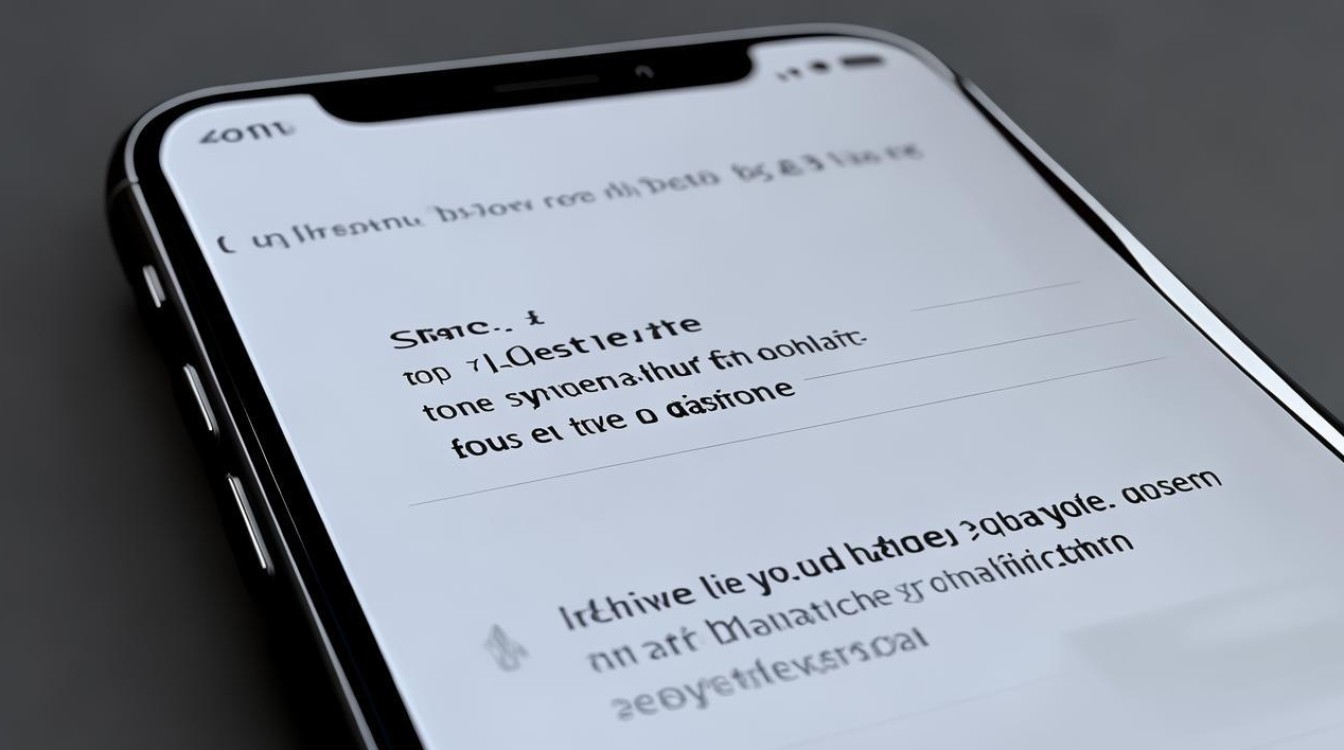
| 更新方式 | 具体步骤 | 注意事项 |
|---|---|---|
| 通过“设置”进行更新 | 确保手机连接至稳定的WiFi网络,并且电量在50%以上。 打开手机,在主屏幕上找到并点击“设置”图标。 在设置菜单中,向下滚动并找到“通用”选项,点击进入。 在通用设置中,找到并点击“软件更新”选项,系统会与苹果更新服务器连接,检查是否有可用的新版本。 如果有新版本可用,系统会提示你下载并安装,点击“下载并安装”后,按照屏幕上的提示完成升级过程。 |
更新过程中不要中断网络连接或关闭手机。 如果存储空间不足,需要先清理部分数据或卸载不常用的应用。 |
| 通过iTunes进行更新 | 确保电脑上已经安装了最新版本的iTunes。 使用数据线将iPhone 6连接到电脑上。 启动iTunes软件,并在设备列表中选择你的iPhone 6。 在iTunes中,点击“检查更新”按钮,如果有可用的更新,iTunes将会提示你下载并安装。 按照屏幕上的指示完成更新过程,在更新过程中,请确保不要断开设备与电脑的连接。 |
更新前务必备份手机数据,以防万一。 更新过程中不要断开手机与电脑的连接。 |
| 通过第三方工具(如爱思助手)进行更新 | 在电脑上下载并安装爱思助手应用。 使用数据线将iPhone 6连接到电脑,并打开爱思助手。 在爱思助手中找到与手机升级相关的选项,根据提示进行操作。 |
这种方式可能会导致手机越狱,从而失去苹果的官方保修和支持。 谨慎操作,避免下载不明来源的固件。 |
| 参与苹果测试版升级 | 在手机的Safari浏览器中,输入苹果测试版本官网的网址。 下载适合你手机的测试版系统描述文件,并点击下载。 打开手机“设置——通用——描述文件”,找到刚刚下载的描述文件并点击安装。 根据提示输入手机密码,并同意相关条款后,点击“安装”。 安装完成后,系统会提示需要重启手机,点击“重新启动”,手机重启后即可开始测试版系统的升级。 |
测试版系统可能存在不稳定因素,谨慎尝试。 更新前务必备份重要数据。 |
常见问题解答(FAQs)
为什么iPhone 6无法更新到最新的iOS版本?
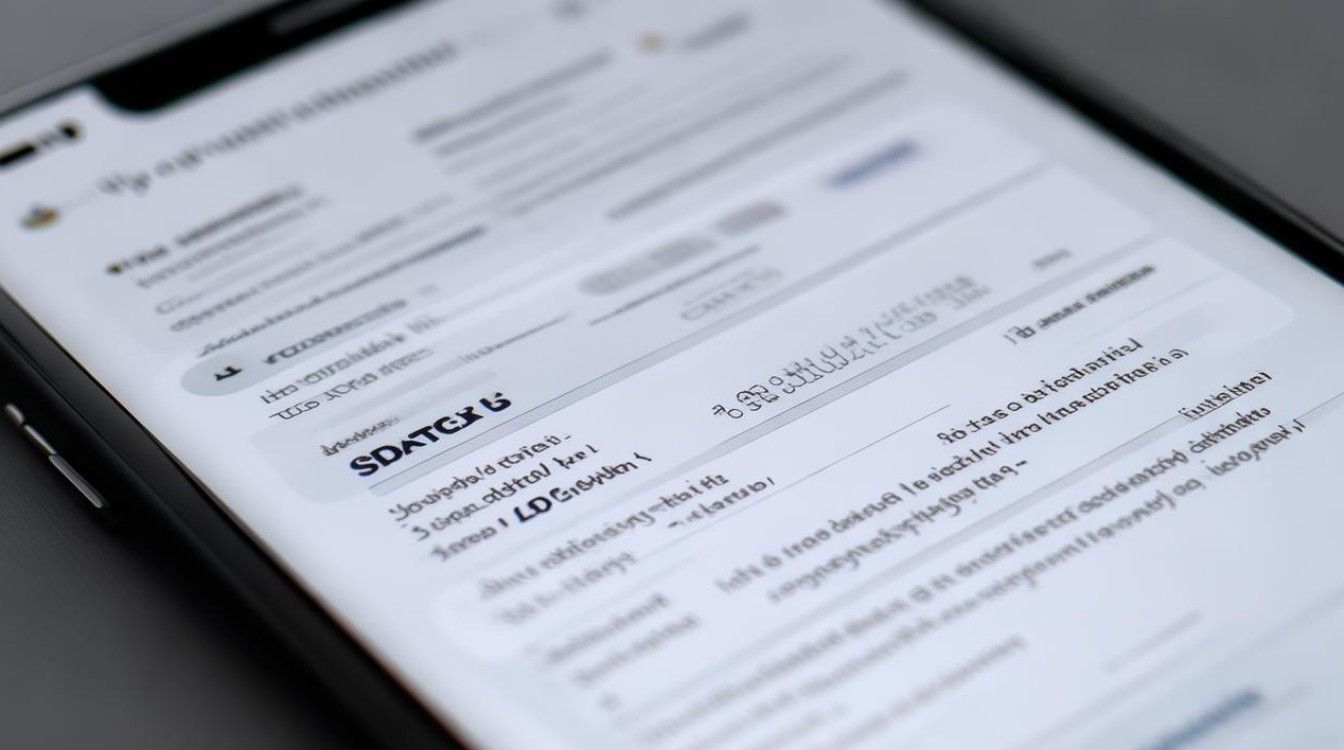
- iPhone 6由于硬件限制,可能无法支持最新的iOS版本,苹果通常会为旧款设备提供适配的旧版本系统更新,但不会永远支持最新功能,建议定期查看“设置”中的“软件更新”,以获取适用于你设备的最新系统版本。
更新过程中遇到问题怎么办?
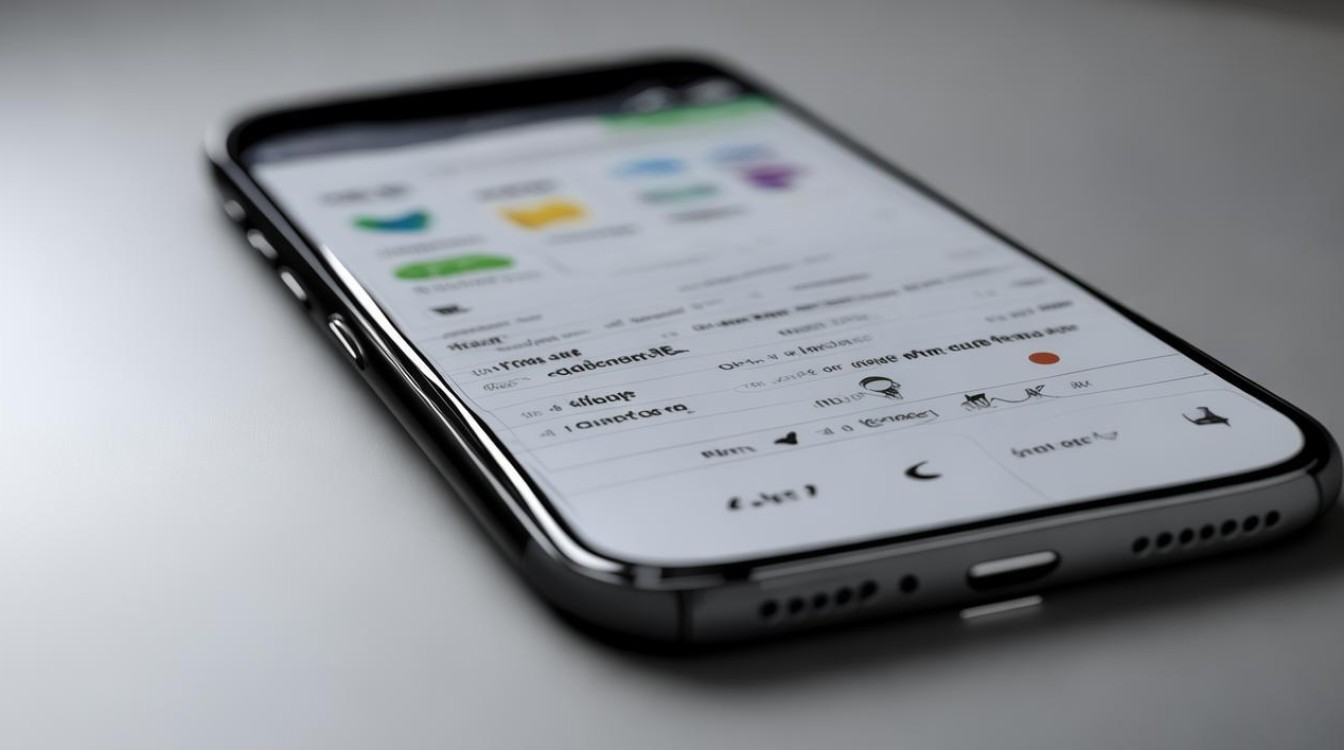
- 如果更新过程中遇到问题(如卡顿、中断等),首先保持冷静,不要强行重启或断开连接,可以尝试以下步骤:
- 确保网络连接稳定,WiFi信号良好。
- 检查手机电量是否充足,必要时连接电源充电。
- 如果通过iTunes更新,确保电脑与手机的连接正常,没有断开。
- 如果问题依旧,建议联系苹果官方客服或前往苹果授权维修点进行咨询和处理
版权声明:本文由环云手机汇 - 聚焦全球新机与行业动态!发布,如需转载请注明出处。












 冀ICP备2021017634号-5
冀ICP备2021017634号-5
 冀公网安备13062802000102号
冀公网安备13062802000102号